-
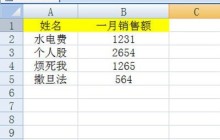
- Excel汇总多个表格数据的操作步骤
- 1、修改每个工作簿的表头,以免重复。2、在下方新建一个汇总表格。3、在汇总表格中,我们点击【数据】-【合并计算】4、在引用位置中其他表格中要添加的数据,选中一个月份的表格后点击添加,然后切换下个月的表格,继续相同操作直到所有要汇总的月份全部添加。之后勾选标签位置中的【首行】、【最左列】,点击确定。5、最后一张汇总表格就生成了。可以将其添加表格线同时美化一下,视觉效果更佳。
- 办公软件 . 软件教程 3180 2024-03-29 12:13:06
-

- Excel制作人事工资管理系统的操作方法
- 1、打开Excel空白表,把sheet1命名为员工信息表——合并A1:G1并居中,输入:员工信息表——A2:G2分别输入编号、姓名、学历、性别、年龄、部门、职位——然后输入各列的相关内容。2、制作员工考勤表。双击sheet2重命名为员工考勤表——选择A1:F1——选择合并并居中,输入员工考勤表——在A2:F2分别输入编号、姓名、迟到、事假、病假、加班。3、按照上述操作继续制员工销售业绩表(主要列的内容为编号、姓名、销量金额)——工资表主要列的内容为编号、姓名、基本工资、考勤、奖金、总计——工资条
- 办公软件 . 软件教程 2377 2024-03-29 12:08:09
-

- Excel工作表中用函数快速计算学生最低成绩的操作方法
- 1、点击【C12】单元格。2、点击插入函数【Fx】。3、点击【选择函数】列表框中的【MIN】选项。4、点击【确定】按钮。5、点击【确定】按钮。
- 办公软件 . 软件教程 2065 2024-03-29 12:07:02
-
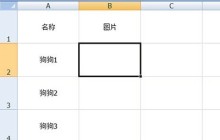
- Excel批量导入图片的操作方法
- 1、全选表格,调整表格的列宽行高。2、点击【插入】-【图片】,将导入的图片全部选择插入进来。3、在上方的图片设置栏中设置图片的大小宽度。4、在最后一个单元中首先插入图片。并再次选中所有图片,在【排列】栏中选择【对齐】-【左对齐】,这样所有的图片都会排列整齐。5、再次点击【对齐】-【纵向分布】,如此一来,所有的图片都会规整的移动到自己的单元格中,无需你手动去一张一张的去拖动了。
- 办公软件 . 软件教程 3124 2024-03-29 12:02:02
-
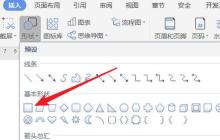
- wps制作一个条形进度条的操作内容
- 1、在插入形状中选择矩形。2、插入一个空的进度条,设置好颜色。3、按住Ctrl+shift向下复制出一个满进度条,设置好颜色。4、把两个进度条重合。5、改变满的进度条的宽度即可。
- 办公软件 . 软件教程 2055 2024-03-28 15:32:06
-

- wps论文怎么添加两种页码-wps设置两种页码的详细方法
- 1、打开wps,点击【插入】,选择页码。2、点击页面下面的页码【1,2,3】,出现【页码设置】,根据要求选择页码的样式,位置,起始页(本页及本页之后)。3、点击打开开始插入第二种页码的页面低端,打开【页码设置】,根据要求选择页码的样式,位置,起始页(本页及本页之后)。4、如若需要删除某一页的页码,根据情况选择。
- 办公软件 . 软件教程 2550 2024-03-28 15:06:06
-

- wps中制作的文本框添加虚化效果的操作流程
- 1、在文档中选择插入文本框属性。2、选中文本框,打开填充属性,选择添加一个底色颜色。3、打开右侧的属性面板,选择如图的柔化边缘属性。4、在打开右侧样式栏中,选择添加虚化大小。5、或调整下方大小值,在左侧查看文本框的实时变化样式6、最后调整到自己想要的虚化效果就行了。
- 办公软件 . 软件教程 2011 2024-03-28 14:58:08
-
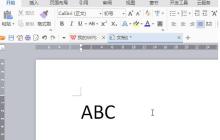
- wps文字怎样添加双删除线_wps文字添加双删除线的详细步骤
- 1、例如要给下图中的字符添加两条删除线。2、选择要添加两条删除线的字符范围。3、在选择范围上点击鼠标右键。4、弹出菜单后,再点击菜单中的【字体】。5、打开对话框后,点击勾选图示处的【双删除线】选项。6、勾选后点击确定按钮。7、这样,所选字符就添加两条删除线了。
- 办公软件 . 软件教程 2320 2024-03-28 14:51:07
-

- wps表格中输入百分数的操作步骤
- 1、将鼠标放到要输入分数的工作栏的上方,点击左键选定整个工作栏或一些单元格。2、选定之后,点击右键,出现如图选项,找到单元格格式。3、如图出现单元格格式窗口,在数字一栏中找到自定义选项。4、点击自定义,出现类型一栏。5、往下拉找到百分号按钮,选定之后,点击确定。6、设置好单元格格式后,在设置的单元格中输入数字就会变成百分数了。
- 办公软件 . 软件教程 2932 2024-03-28 14:47:37
-
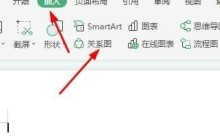
- WPS插入关系图的操作方法
- 1、在插入选项卡中,点击关系图按钮。2、然后我们会看到这个页面。3、接下来可以使用在线图示及之前的模板。4、在这可以使用在线的各种模板。5、还可在这看到分类信息。6、点击插入就可以成功插入。
- 办公软件 . 软件教程 1240 2024-03-28 14:40:22
-

- wps2019绘制弦形的图文方法
- 1、打开wps2019演示。2、点击插入。3、点击形状下方的下拉箭头。4、弹出的界面,点击弦形。5、在文档中从上往下画一下。6、之后就可以看到一个弦形了,我们点击空白处。7、最终结果如图,这样就在wps演示中画出一个弦形了。
- 办公软件 . 软件教程 1136 2024-03-28 14:33:27
-

- WPS缩放文字怎么做_WPS制作缩放文字的方法
- 1、选定要缩放的文字。2、鼠标右击点击然后选择【文字】按钮。3、在【字符间距】下设置缩放比例并点击【确定】。4、设置后文字的大小被缩放成功。
- 办公软件 . 软件教程 3289 2024-03-28 14:06:05
-

- wps2019文章分三栏显示的操作教程
- 1、打开wps2019,然点击新建。2、选择文字,点击新建空白文档。3、输入内容4、点击工具栏上的页面布局。5、选择分栏。6、在分栏下可以看到一栏二栏和三栏,我们点击三栏就可以了。
- 办公软件 . 软件教程 1294 2024-03-28 13:51:28
-

- WPS演示文稿怎么添加中文序列项目编号_WPS演示文稿添加中文序列项目编号的操作方法
- 1、首先,打开WPS演示文稿内容。2、然后,选中字体后,点击【文本工具】选项卡。3、在功能区点击【编号】按钮。4、在弹出框中,选择点击【中文】序列项目编号即可。5、此时,文本将添加上【中文】序列项目编号。
- 办公软件 . 软件教程 1480 2024-03-28 13:35:42
-

- wps利用两张图片排版封面图的操作方法
- 1、在插入选项卡中点击图片,选择其中的本地图片,插入要进行制作的两张图片。2、调整图片的大小,摆放至如图所示的位置。3、在插入选项卡中点击形状,选择其中的菱形,在页面上绘制出形状。4、选中菱形,在绘图工具中点击填充,选择其中的【无填充颜色】,点击轮廓,线条颜色填充为白色,线条宽度设置为3磅。5、接着在插入一个小菱形,放置在大菱形的中间,颜色填充为白色,设置为无线条。6、最后,在菱形中输入标题,这样封面就只做好了。
- 办公软件 . 软件教程 1918 2024-03-28 13:21:08

PHP讨论组
组员:3305人话题:1500
PHP一种被广泛应用的开放源代码的多用途脚本语言,和其他技术相比,php本身开源免费; 可以将程序嵌入于HTML中去执行, 执行效率比完全生成htmL标记的CGI要高许多,它运行在服务器端,消耗的系统资源相当少,具有跨平台强、效率高的特性,而且php支持几乎所有流行的数据库以及操作系统,最重要的是



























